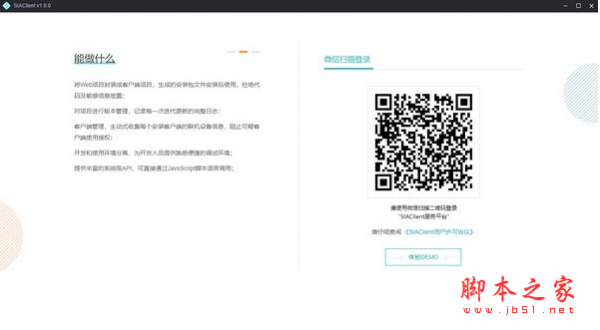您现在的位置是:网站首页> 软件下载软件下载
坐标点调整优化大师V1.0绿色中文版
![]() 2023-12-20
498人已围观
2023-12-20
498人已围观
简介 坐标点调整优化大师V1.0绿色中文版
坐标点调整优化大师PointAdjuster主要用于数据点可视化调整,通过鼠标拖动数据点,将数据点拖动到想要的位置,软件自动获取新位置的坐标数据,新位置点的坐标数据可进一步导出到指定文件中,功能强大,操作简单,使用后用户就能轻松便捷的调整坐标点了。 软件功能 1、本软件主要具备以下几个功能: (1)导入txt或dat格式的数据(X和Y两列),通过本软件绘制数据曲线,曲线类型可选择直线或贝塞尔曲线; (2)可通过鼠标拖动数据点的位置,同时数据点的坐标值也将随之自动改变。此功能可以可视化地调整坐标值,获得您想要的位置数据; (3)上述调整后的数据点坐标值,可以直接导出到txt或dat文件。 2、数据导入/导出 2.1 导入/导出数据格式说明 导入文件格式为”*.txt” 或”*.dat”,内容格式如下图,文件共两列数据,通过第一行指定为X还是Y。 如下面左图,第一行写为“X Y”,表示第一列为X值,第二列为Y值。 如下面右图,第一行写为“Y X”,表示第一列为Y值,第二列为X值。 XY数据格式:YX数据格式: 导出数据的格式同导入数据。 2.2导入文件 菜单栏-》文件-》导入数据,然后选择输入文件”*.txt” 或”*.dat”,即可导入外部数据,同时本软件绘制出相应的数据曲线。 2.3导出数据 调整完坐标点位置后,菜单栏-》文件-》导出数据,然后选择保存位置和文件名称,即可将所有坐标点的数据导出。 3、数据点操作说明 3.1 移动数据点 鼠标位于数据点上,直接拖动数据点,即可移动数据点的位置,该数据点的的坐标值也将随之改变。 3.2 插入数据点 【数据点的index说明】 每个数据点都有唯一的index值来标记该点。 【插入数据点】 菜单栏-》数据点操作-》插入数据点,或者在数据点上右键-》在此点之前/之后插入新点,打开插入数据点的操作窗口。 打开插入数据点的操作窗口,index为新点的序号,用来标记新插入位于哪两个点之间。例如,新点的index=2,则新点序号将位于原始index为1和2的点之间。插入新点之后,原始index为2的点,index值将变为3。 3.3 删除数据点 鼠标位于要删除的数据点上,右键单击,显示右键菜单,选择“删除此点”,即可删除此点。 3.4 清空所有数据点 菜单栏-》数据点操作-》清空所有数据点,即可清空所有数据点。 4、视图操作说明 坐标系视图可以通过鼠标方便地放大、缩小、拖动。 4.1 放大缩小视图 放大缩小视图有两种方法: 方法一:鼠标滚轮 在坐标系视图范围内,滚动鼠标滚轮即可方便地放大缩小; 方法二:鼠标左键框选 在坐标系视图范围内,按住鼠标左键,框选出你想放大的视图区域。 4.2 鼠标右键拖动视图 在坐标系视图范围内,按住鼠标右键拖动,即可随意拖动坐标系视图。 5 坐标系设置 坐标系的XY范围、标题、刻度、背景网格、数据线、数据点等,用户均可自定义设置。 5.1 打开设置窗口 方法一:坐标系区域内,任意位置双击鼠标,即可打开设置窗口。 方法二:菜单栏-》坐标系设置-》坐标系设置。 5.2 更改坐标系数值范围 如下图,坐标系设置窗口-》坐标范围,可以自定义坐标系显示的X、Y范围。 5.3 坐标系标题/刻度设置 5.4 坐标系背景网格线设置 可以设置背景网格线的宽度、颜色。 5.5 数据线/数据点颜色大小设置 可以设置数据线、数据点的颜色和大小。 6 选择线条类型 菜单栏-》线条类型,选择数据线条的类型。可以选择直线或贝塞尔曲线两种类型。选择贝塞尔曲线类型后,数据点将变为贝塞尔曲线的控制点。 7 辅助功能 7.1 鼠标显示坐标值 鼠标位于在坐标系范围内时,窗口右下角将显示鼠标位置的坐标值。
下一篇:随意电台V1.1.1.1绿色版
点击排行
- setup factory中文版下载 setup factory安装程序制作工具 v9.5.3 汉化安装完美版(附使用教程) 下载-
- InstallWatch Pro绿色软件制作工具 InstallWatch Pro(绿色安装包制作软件) v2.5 免费中文版 下载-
- 妙小程python下载 妙小程python电脑客户端 v2.7.0 官方安装免费版 下载-
- 图形化编程学习软件下载 妙小程图形化客户端(Scratch编程学习软件) V2.14.3 官方免费安装版 下载-
- 河小象编程下载 河小象编程PC客户端 v1.0.7 官方安装版 下载-
- 桌面应用生成工具下载 SIAClient桌面应用生成软件 v1.0.0 免费安装版 下载-
- MyEclipse2020破解版下载 MyEclipse/CodeMix Bundles 2020.5 官方离线安装版(附安装教程) 下载-
- php generator for mysql下载 PHP Generator for MySQL(php代码生成器) v20.5.0.2 安装免费版 下载-
本栏推荐
-

setup factory中文版下载 setup factory安装程序制作工具 v9.5.3 汉化安装完美版(附使用教程) 下载-
-

InstallWatch Pro绿色软件制作工具 InstallWatch Pro(绿色安装包制作软件) v2.5 免费中文版 下载-
-

妙小程python下载 妙小程python电脑客户端 v2.7.0 官方安装免费版 下载-
-

图形化编程学习软件下载 妙小程图形化客户端(Scratch编程学习软件) V2.14.3 官方免费安装版 下载-
-

河小象编程下载 河小象编程PC客户端 v1.0.7 官方安装版 下载-
-
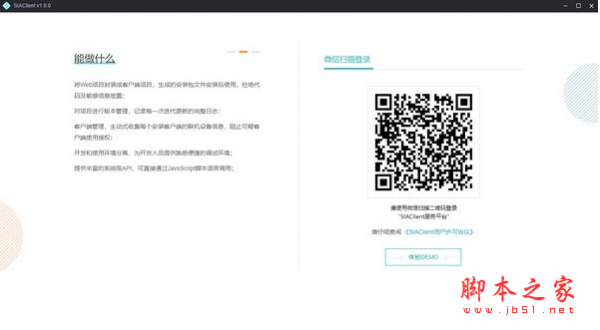
桌面应用生成工具下载 SIAClient桌面应用生成软件 v1.0.0 免费安装版 下载-
-

MyEclipse2020破解版下载 MyEclipse/CodeMix Bundles 2020.5 官方离线安装版(附安装教程) 下载-
猜你喜欢
- setup factory中文版下载 setup factory安装程序制作工具 v9.5.3 汉化安装完美版(附使用教程) 下载-
- InstallWatch Pro绿色软件制作工具 InstallWatch Pro(绿色安装包制作软件) v2.5 免费中文版 下载-
- 妙小程python下载 妙小程python电脑客户端 v2.7.0 官方安装免费版 下载-
- 图形化编程学习软件下载 妙小程图形化客户端(Scratch编程学习软件) V2.14.3 官方免费安装版 下载-
- 河小象编程下载 河小象编程PC客户端 v1.0.7 官方安装版 下载-
- 桌面应用生成工具下载 SIAClient桌面应用生成软件 v1.0.0 免费安装版 下载-
- MyEclipse2020破解版下载 MyEclipse/CodeMix Bundles 2020.5 官方离线安装版(附安装教程) 下载-